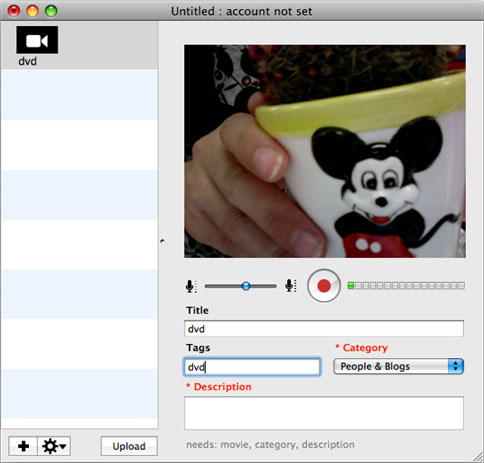Haluatko ladata videoita YouTubeen Mac (mukaan lukien MacOS Sierra) tai Windows PC? Ota rauhallisesti. Tämä artikkeli antaa kaksi ratkaisuja, jotka auttavat saavuttamaan tämän. Valitse vain oikea mukaan oman tarpeen.
Osa 1. Kuinka ladata videoita youtub
UniConverter for Mac tai Windows on tehokas video konvertteri, joka voi myös käyttää suoraan ladata videoita Internetiin. Tämä on nopea video muunnin, joka toimii useiden video- ja audio-formaatteja. Suuri nopeus muuntaminen on alan johtava ja ei menetetä laadussa videon. YouTube on yksi sivustot, joissa voit lähettää videoita.
UniConverter - Video Converter
Lataa Any Video helposti YouTubeen:
- 150+ video / audio formaatteja - muuntaa yli 150 video ja audio formaatteja helposti.
- Työskentelee 90X nopeudella - nopea muuntaminen työkalu, joka tekee muuntaminen nopeudella 90X, joka on nopein koskaan nähnyt.
- Ylläpitää hyvää - laadun säilyttäminen videon muunnetaan, mikä on ihanteellista lähteä videon kameroista kirjoittaa DVD.
- Kirjoita useisiin kohteisiin - muuntaa ja siirtää videot DVD-levyjä tai mobiililaitteet, kuten iPhone, iPad, Android tabletit jne
- Lataa ja muokata videoita - ladata online-videoita yli 1000 sivustoja, ja muokata videoita ennen muuntamalla tai siirtämällä ne YouTube.
- Yhteensopiva MacOS uusimpaan 10,12 Sierra ja Windows 10/8 / 7 / XP / Vista.
Step-by-Step Guide ladata videoita YouTubeen iSkysoft
Vaihe 1. Lataa videoita, jotka haluat ladata YouTubeen
Suorita videomuunnin Mac- tai Windows PC, ja vedä ja pudota videotiedosto (t) harmaa alue. Tai valitse "Add Files" -painiketta ja siirry tiedostot, jotka haluat lisätä. Voisit suoraan tuoda video- tai äänitiedosto mobiililaitteistasi tai videokameroita klikkaamalla avattavaa viereistä.

Vaihe 2. Hanki videoleikkeitä haluat ladata YouTubeen (valinnainen)
YouTube-videoita on rajoitettu alle 15 minuuttia, joten sinun täytyy leikata pääosaan haluamasi alkuperäisen videon. Voit kirjoittaa muokkauskäyttöliittymässä, klikkaa "Trim" välilehti on rajaavan tehnyt. Vuoteen aseta alkamisaika ja päättymisaika, olet tehnyt sen.

Vaihe 3. Lähetä video YouTubeen
Video Converter -ohjelman avulla voit muuntaa videon YouTubeen tuetussa muodossa suoraan. Selaa alaspäin Esitysmuoto luettelon "Video" -välilehteä kunnes näet "YouTube", josta voit myös säätää tarkkuutta, videon laatu, bitrate, frame rate, näytteenottotaajuus jne tuotoksesta suorituskykyä. Kaahaa "Convert" -painiketta oikealla videoleikkeen tai "Convert All" -painiketta oikeassa alareunassa.

Vaihe 4. Lataa video tiedosto YouTubeen
Kun muunnos on valmis, YouTubea kaikilla selaimilla ladata videon YouTubeen. Nyt voit seurata ohjeita olet käytetty jotta ladata minkä tahansa videon YouTube-kanavan ilman Hassel YouTube formaatin ongelma.

Osa 2. Lataa videot YouTubeen Vidnik
Käyttää Vidnik, käynnistää sen, napsauta "Tallenna". Osoita painiketta uudelleen ennätys tehtävä. Trimmata vain kultainen hetkiä haluat säilyttää, kuten kuvaruudun yllä. Täytä tarvittavat otsikko, kuvaus, ja niin edelleen. Klikkaa "Lataa" -painiketta. Se siitä.
Pelin voi vetää muita elokuvia pylvääseen elokuvien Vidnik. Tämän jälkeen voit sitten klikkaa "Lataa". Jos haluat käyttää toista ohjelmaa jälkituotannossa tai jotain, voit käyttää "Gear" valikko näyttää Vidnik elokuva Finderissa. Muokkaa elokuvaa toisessa ohjelmassa, ja sitten lähettää sen.
Vidnik voidaan tukea vain videoita, kuten 3GP, AVI, DAT, MOV ja MP4. Se ei tue ASF, FLV, RM ja WMV.